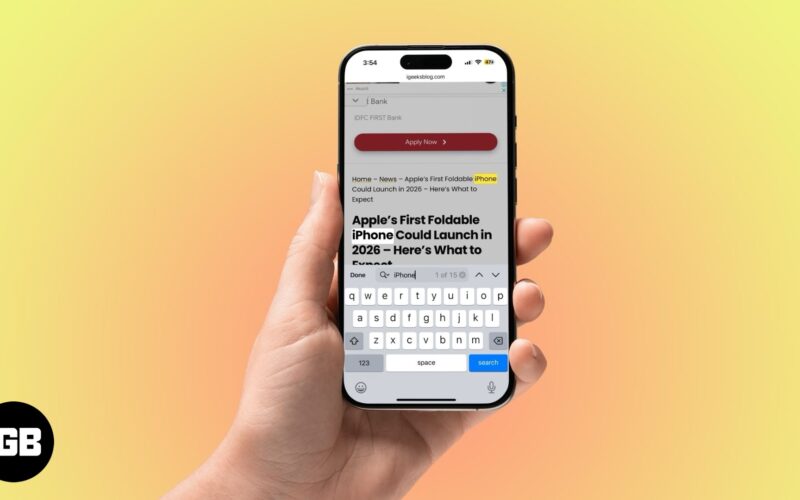
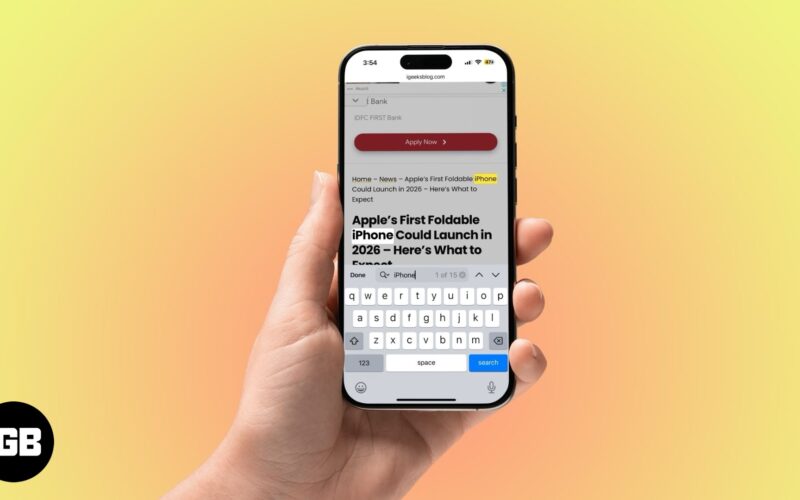
Har du någonsin önskat att du kunde använda Control + F på din iPhone som du gör på en dator? Goda nyheter: Du kan. Även om det inte finns någon bokstavlig kontrollnyckel på din iPhone, har Apple byggt samma funktionalitet direkt i iOS – det gömmer sig bara i synen.
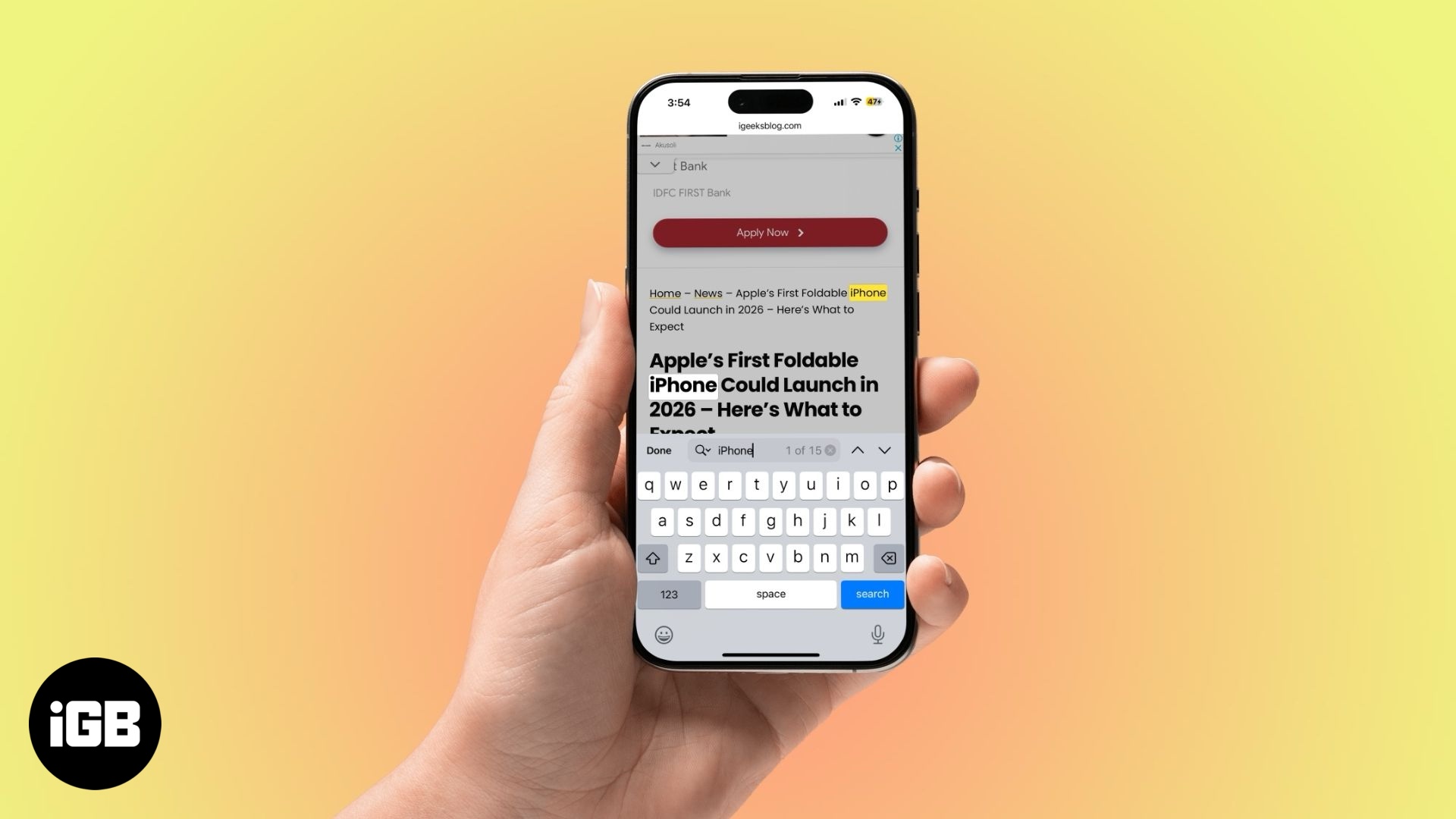
I den här guiden ska jag visa dig exakt hur du använder “Control F” på din iPhone för att söka efter specifika ord eller fraser över Safari, Chrome, PDFS och till och med anteckningar.
Vad gör Control + F?
Kontroll + f (eller kommando + f på Mac) hjälper dig att snabbt hitta ord eller fraser i dokument, webbsidor eller pdfs utan att manuellt bläddra. På iPhone är den här funktionen lika användbar – särskilt när du gräver igenom långa artiklar eller täta anteckningar.
Varför använda Control + F på iPhone?
Här är fall för vanlig användning:
- Skanna långa artiklar i safari eller krom.
- Söker PDF -filer eller e -böcker för en term eller referens.
- Hitta information i långa anteckningar eller siddokument.
Hur man använder Control + F på iPhone i olika appar
Oavsett om du surfar i safari eller krom, läser en PDF eller gräver genom anteckningar, så här hittar du snabbt exakt vad du behöver.
Använd kontroll F på iPhone i Safari
Safari döljer verktyget ”hitta på sidan” på ett par platser. Så här får du åtkomst till det:
Metod 1: Använda läsarläge
- Öppna Safari -webbsidan där du vill söka efter ett visst ord eller en fras.
- Tryck på läsarläget i adressfältet.
- Tryck på knappen Find On Page längst ner till vänster.
- Ange ordet eller frasen du letar efter, och matcherna kommer att markeras direkt.
- Använd pilarna till höger för att flytta mellan matcherna.
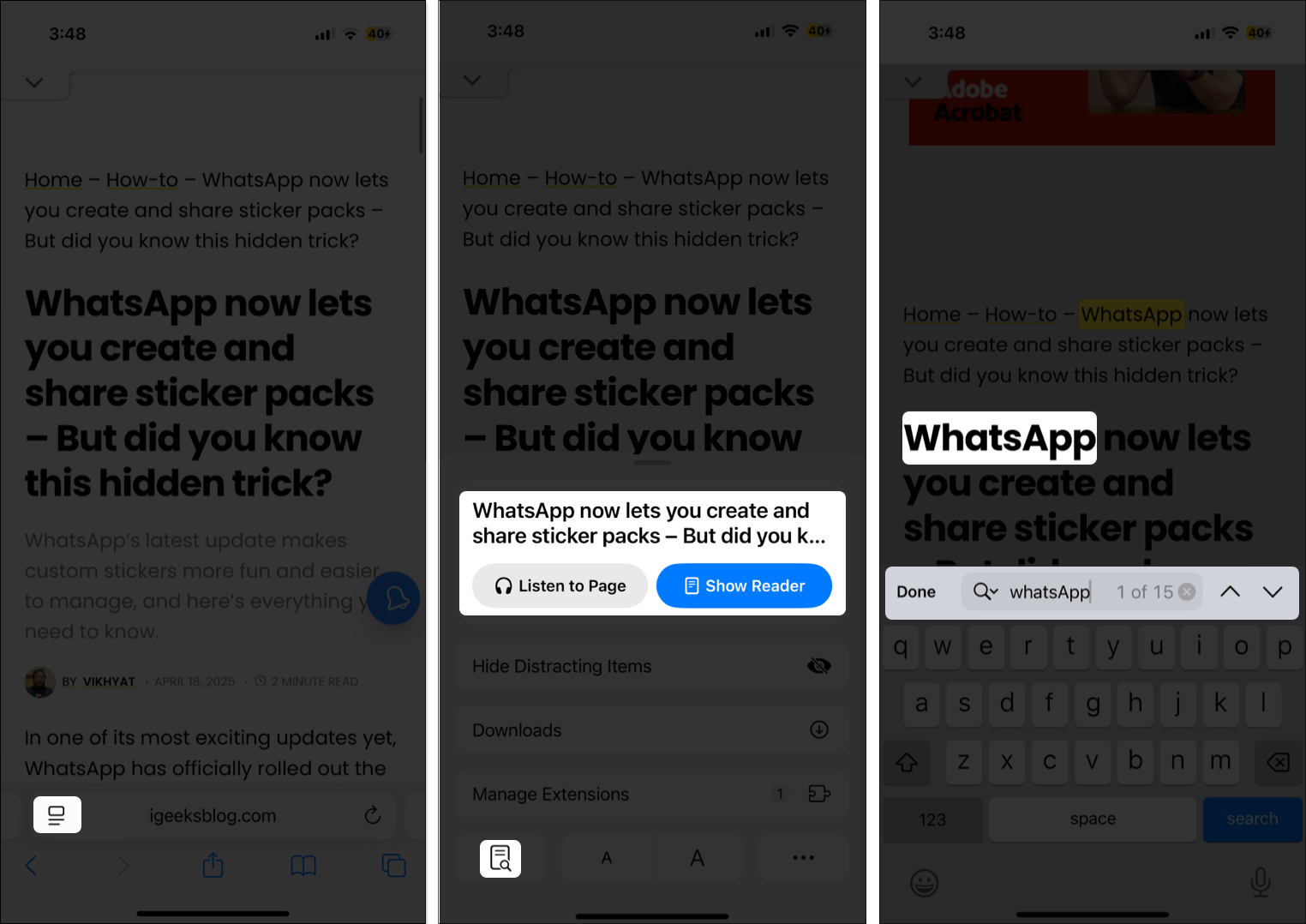
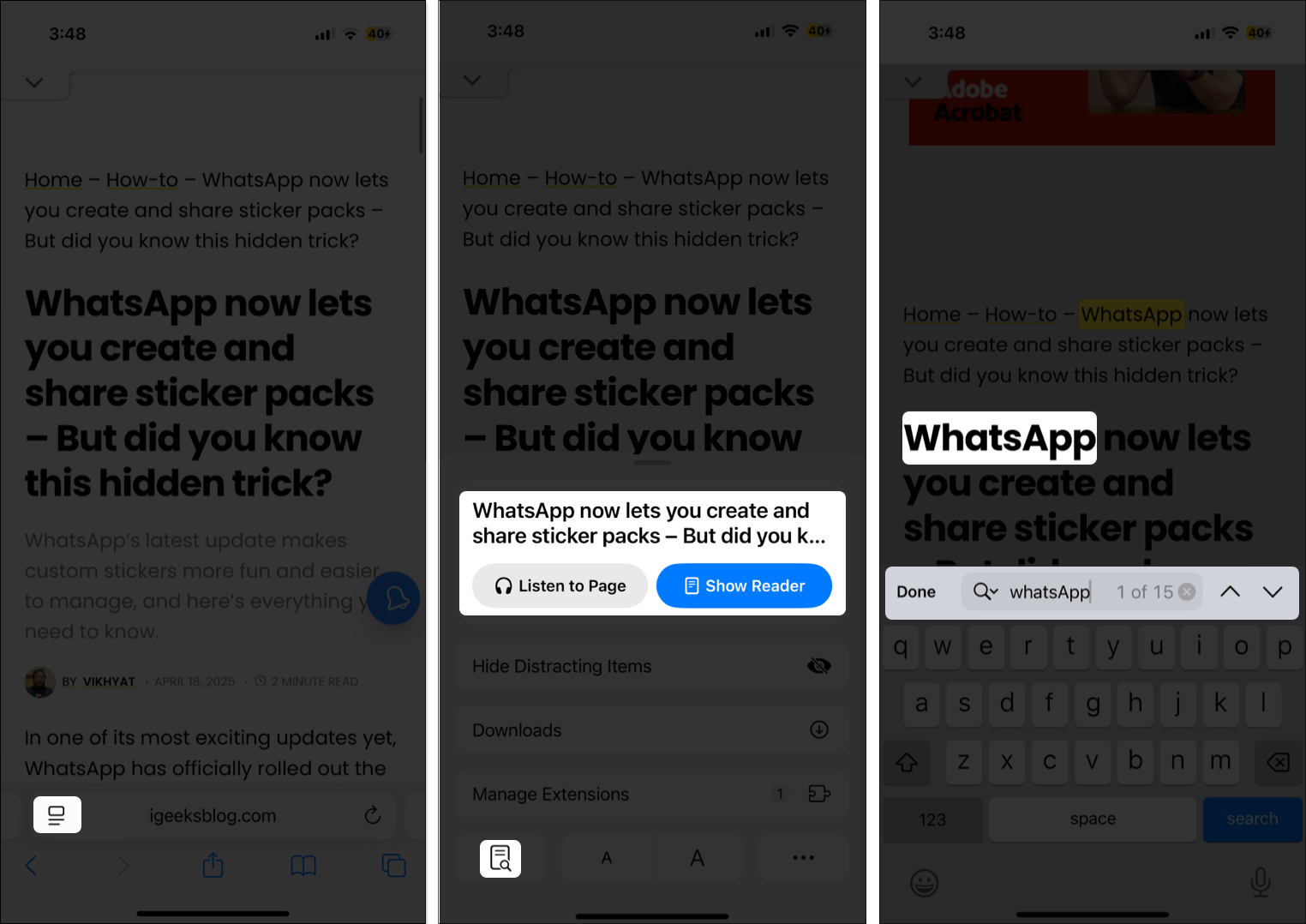
Metod 2: Använda Dela -menyn
- Tryck på Share -knappen.
- Bläddra och knacka på Find på sidan.
- Skriv termen och navigera med pilarna.
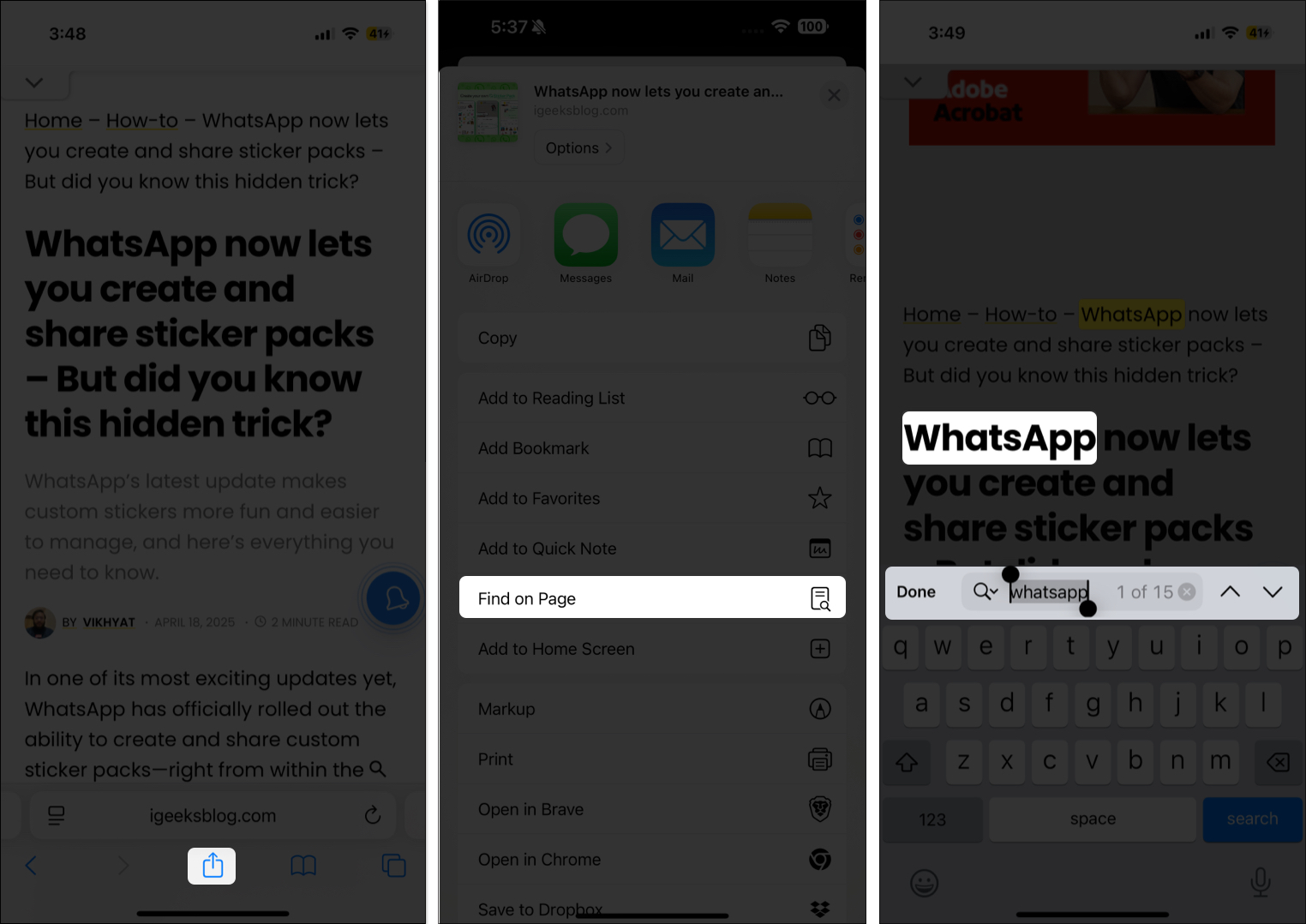
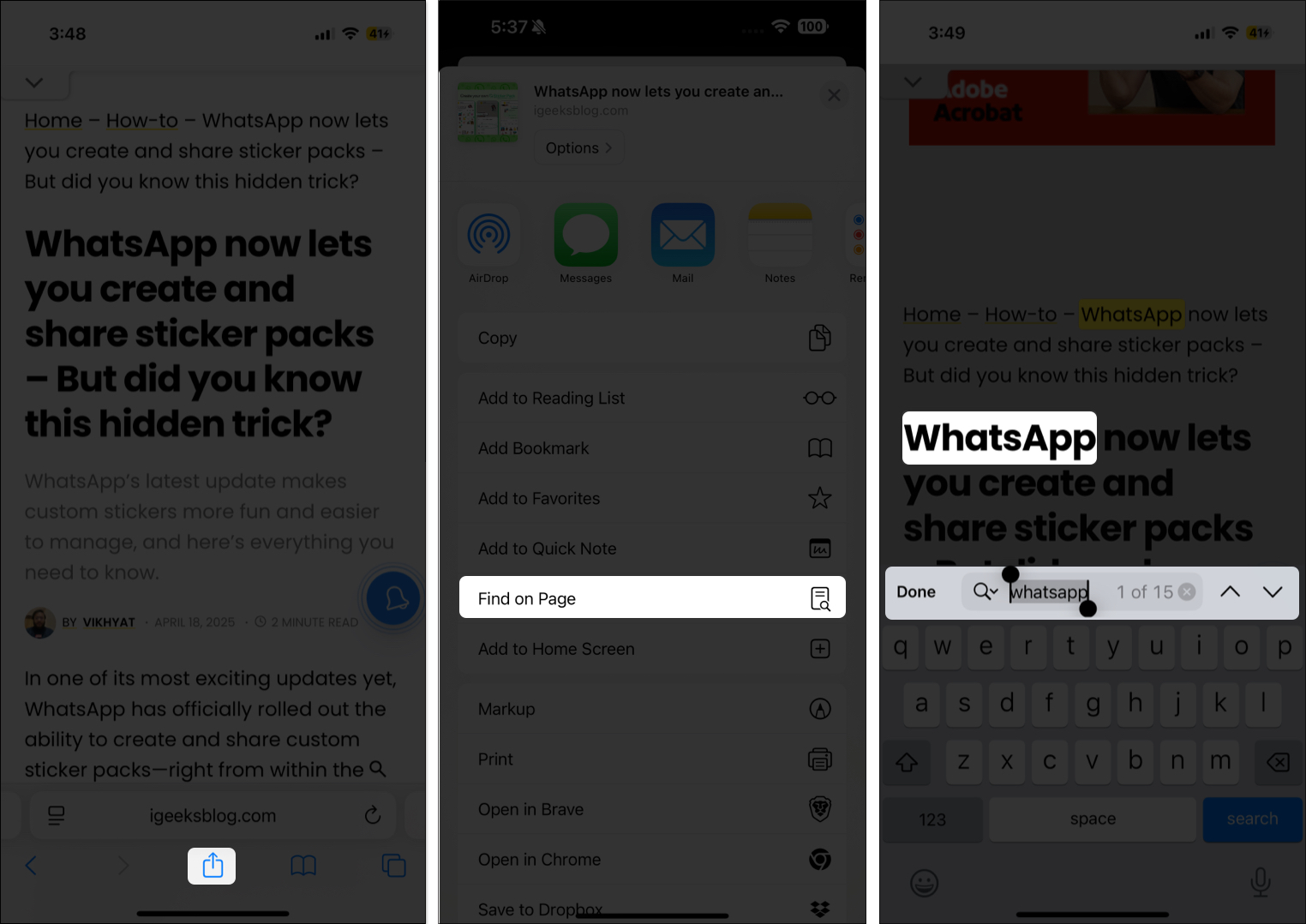
Bonustips: Du kan också skriva termen direkt i adressfältet, bläddra ner och knacka på Hitta “[term]”På den här sidan från resultaten.
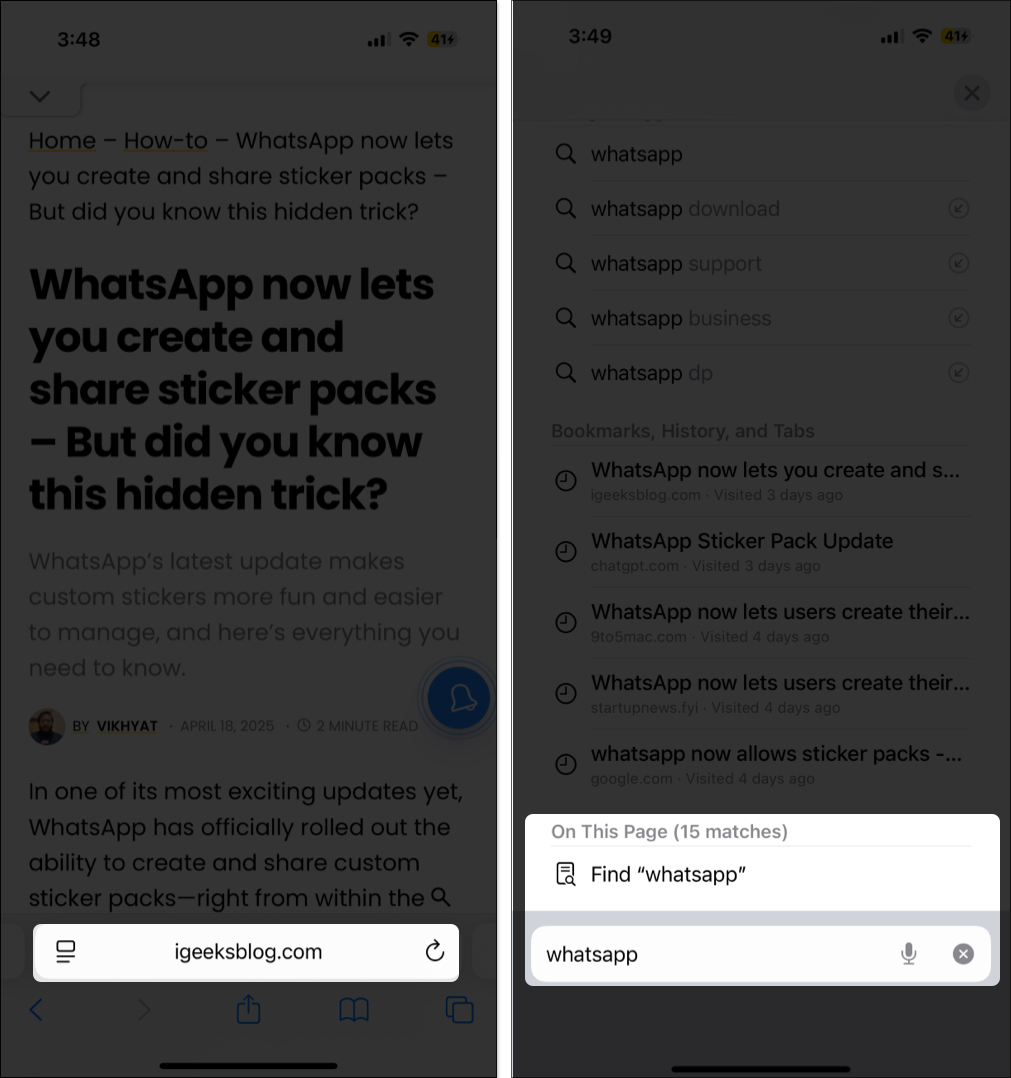
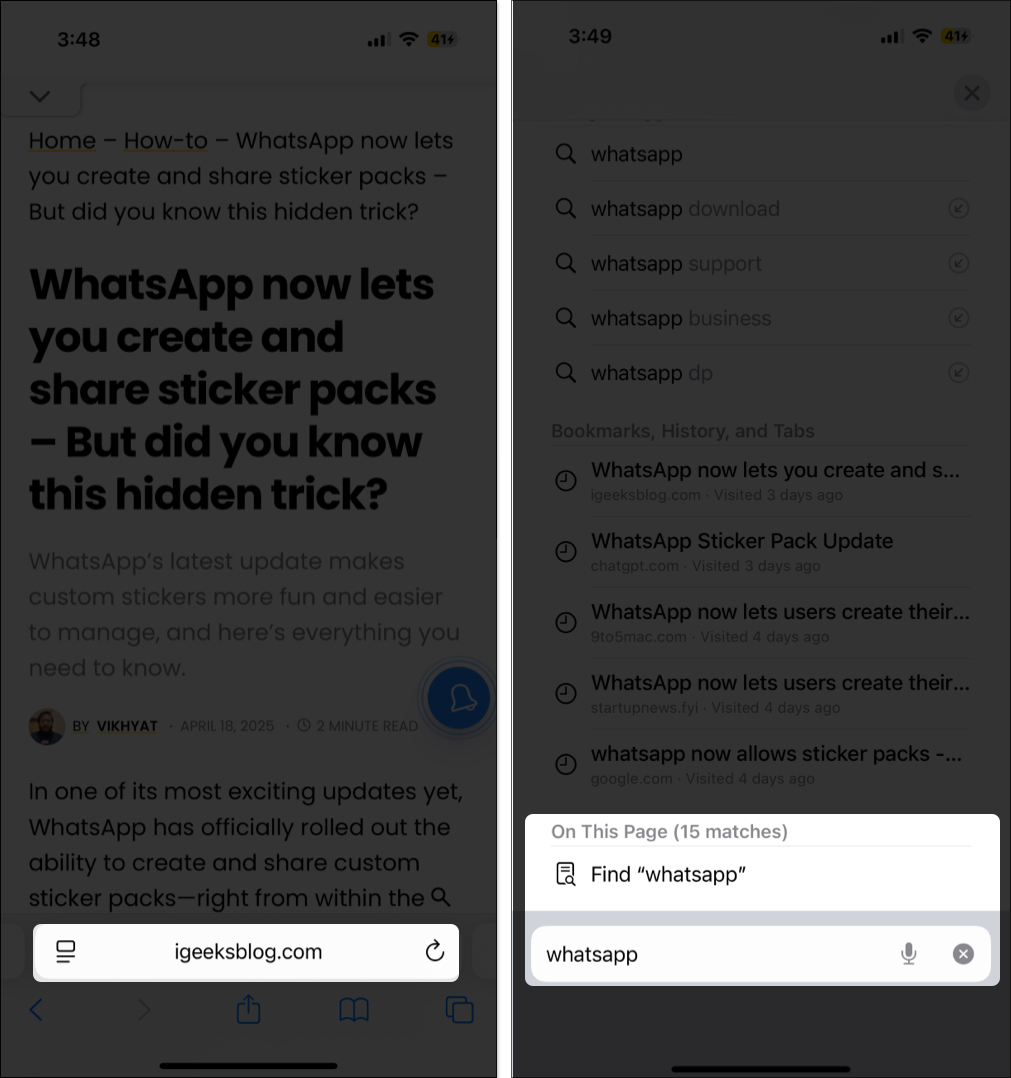
Använd “Control F” i Google Chrome på iPhone
Chrome erbjuder en liknande ”hitta i sidan” -funktionen:
- Öppna Google Chrome -webbsidan.
- Tryck på Share -knappen bredvid adressfältet
- Välj Hitta på sidan.
- Skriv din term och använd pilarna för att bläddra i matcher.
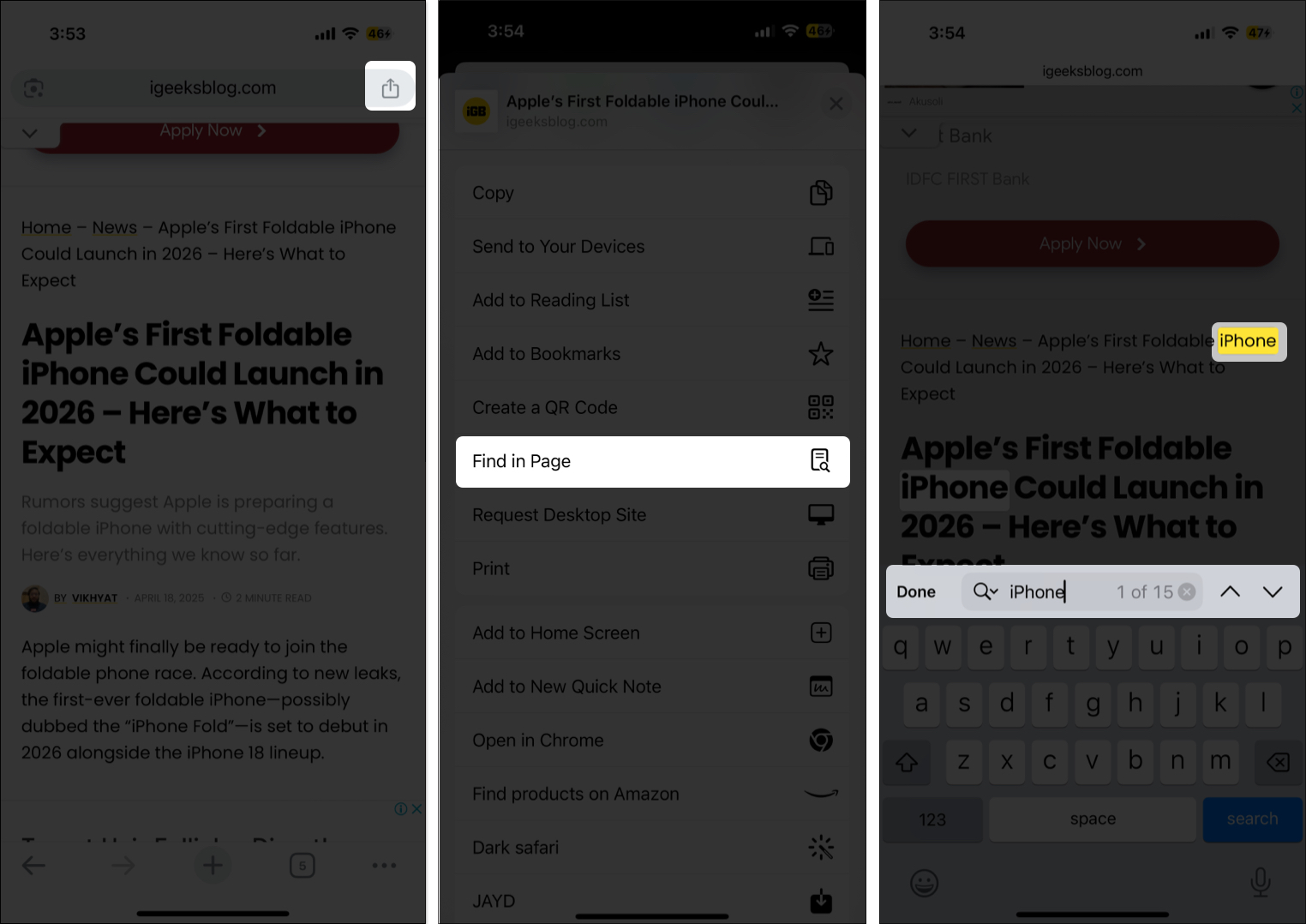
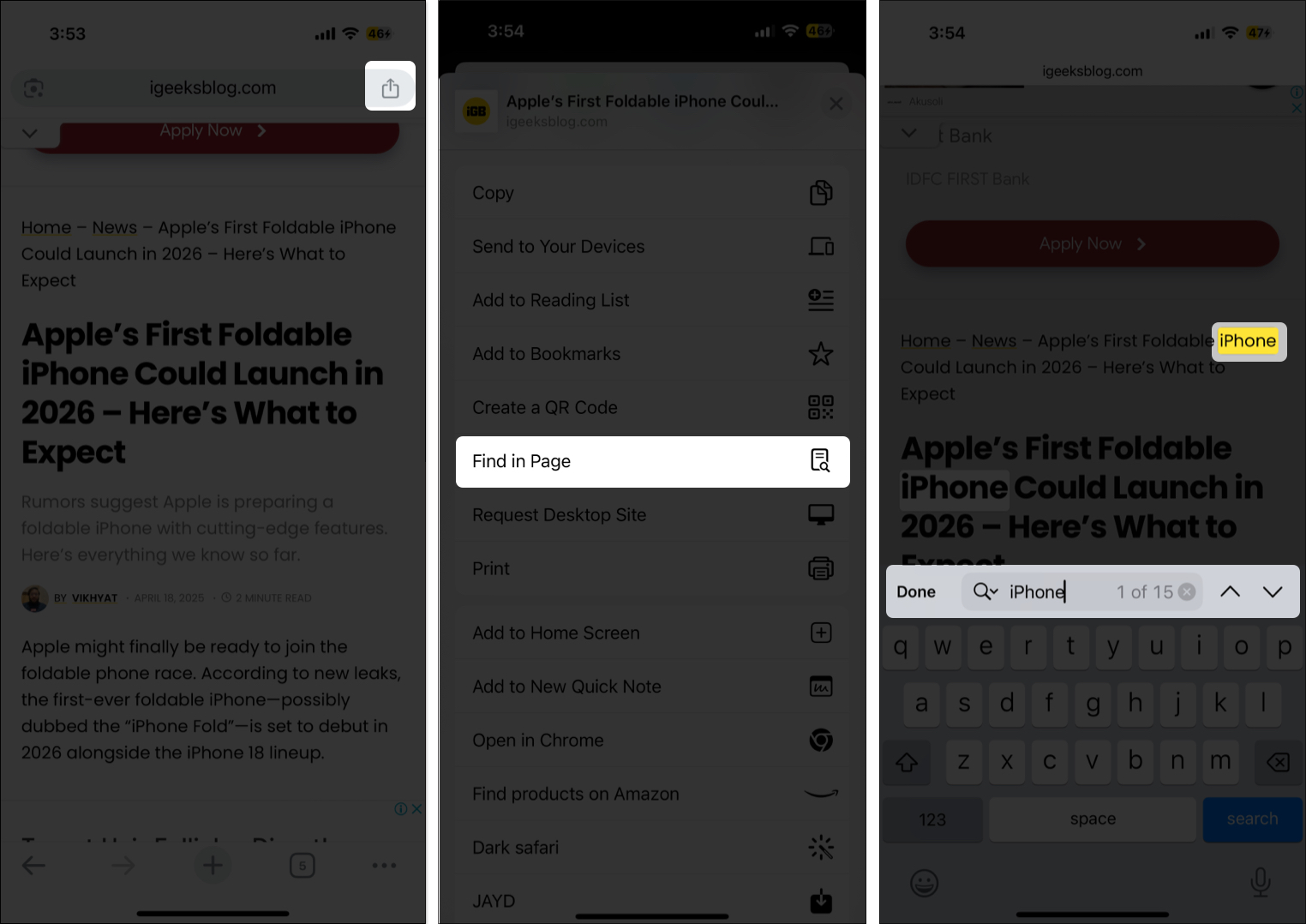
Alternativt kan du knacka på knappen med tre punkts-knappen> Välj alternativet Find i sid i menyn som visas.
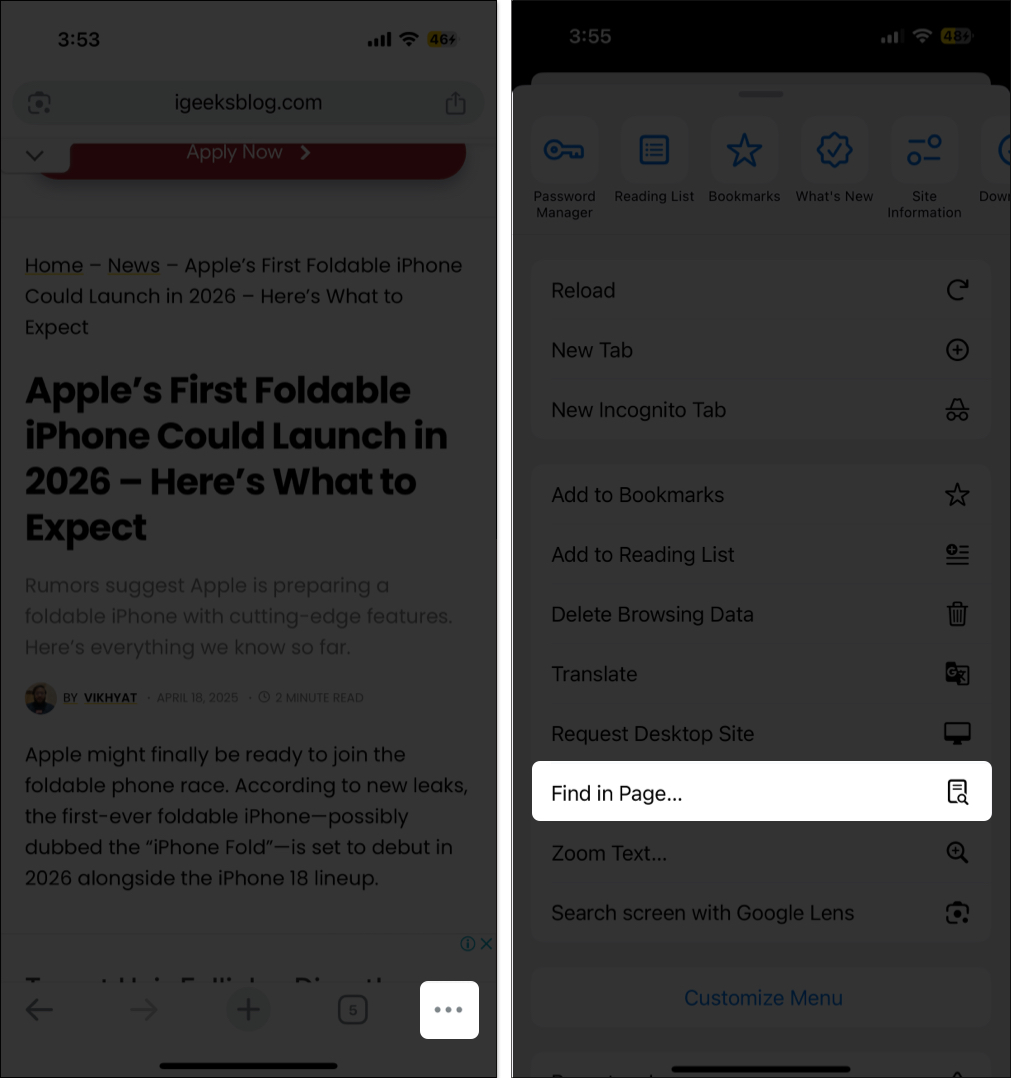
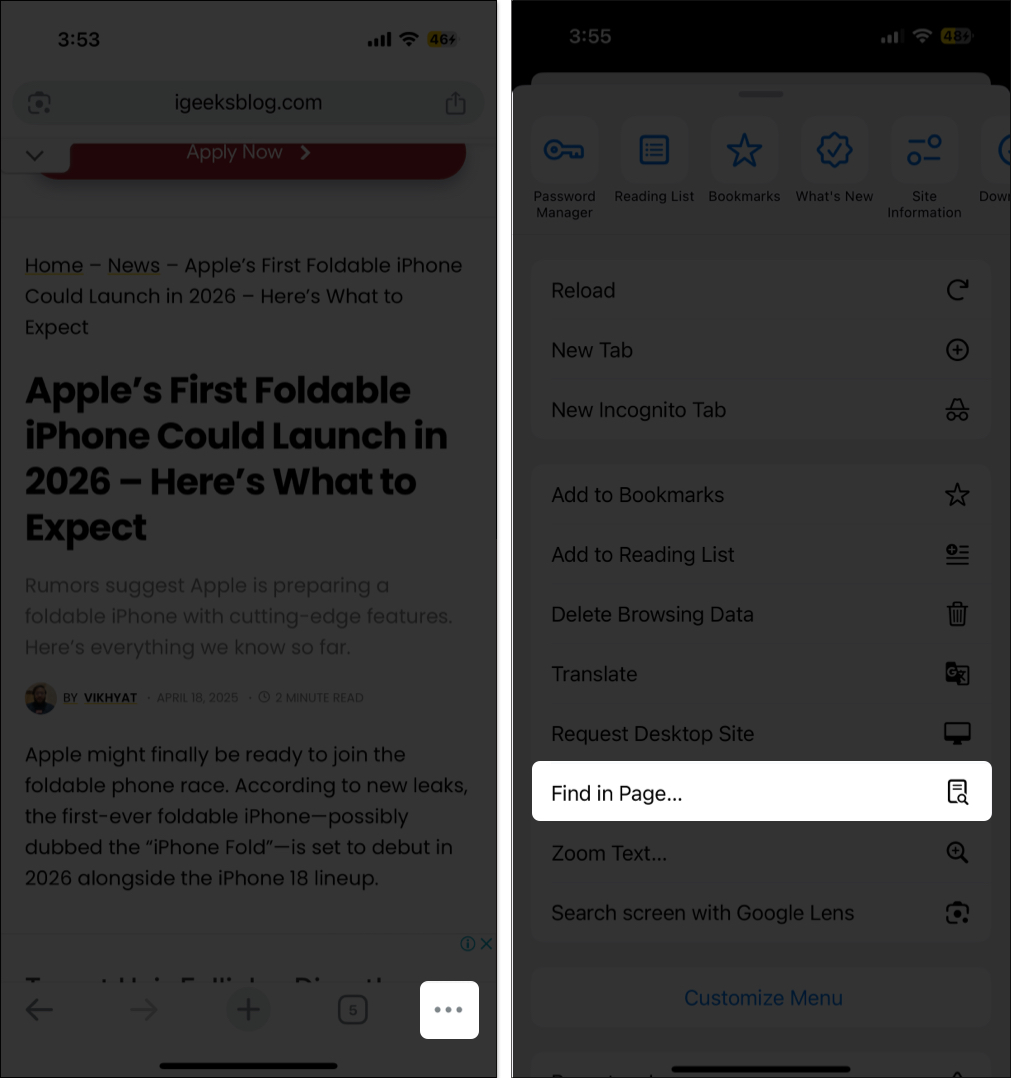
Sök i ett dokument via filer -appen
PDF-filer i filerna Files har ett inbyggt sökverktyg:
- Gå till appen Files och öppna PDF -dokumentet där du vill leta efter ett visst ord eller en fras.
- Knacka på förstoringsglaset (Sök).
- Ange din sökterm och använd pilarna för att växla mellan resultaten.
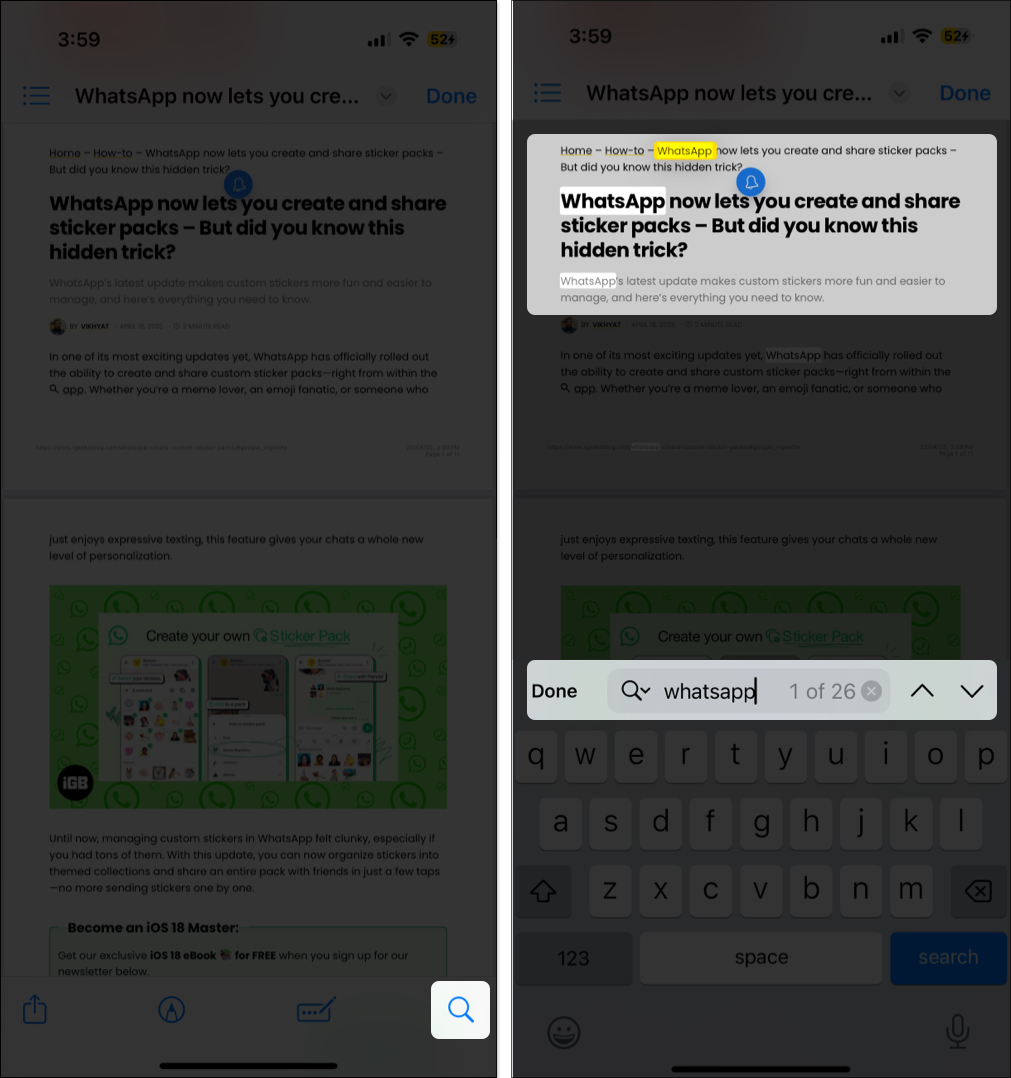
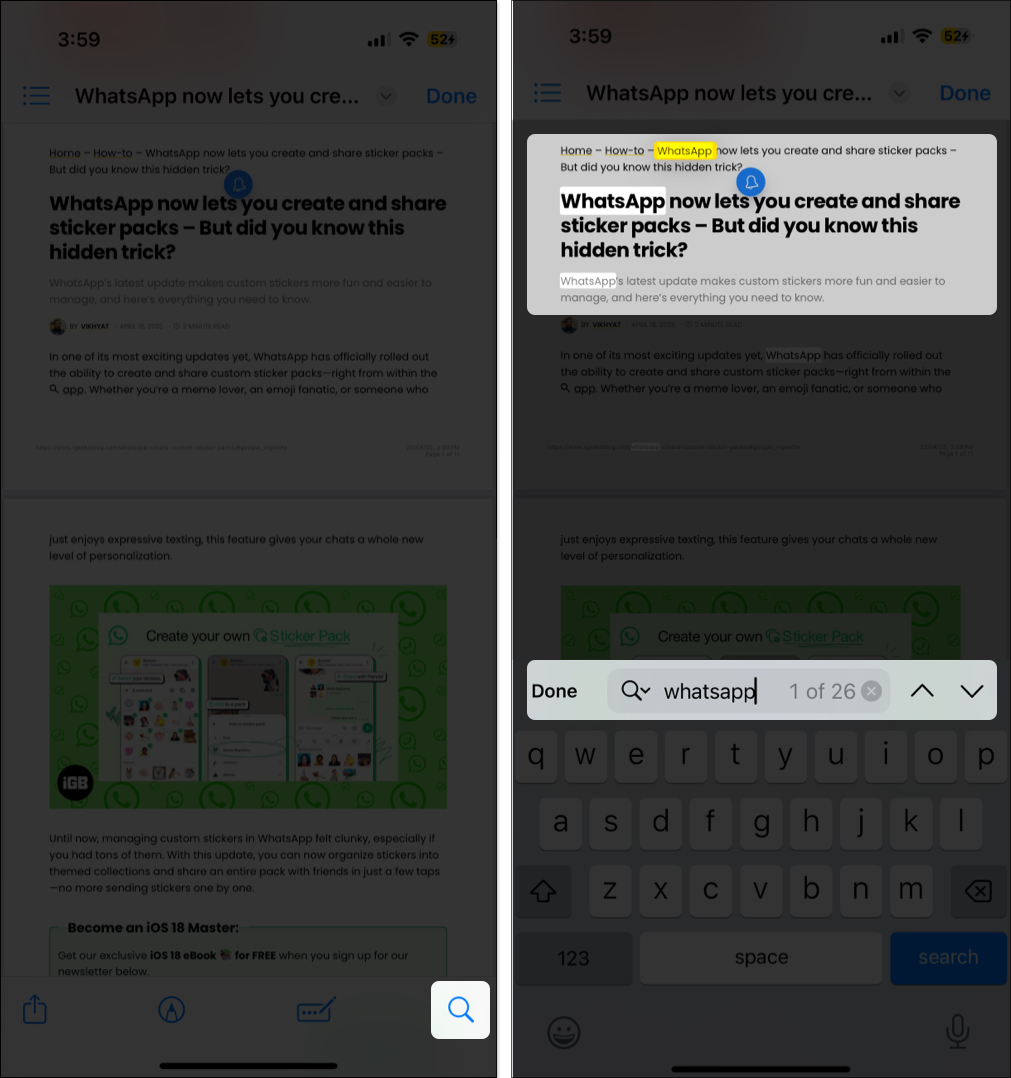
Sök efter ord eller fraser inom Apple Notes
Apple Notes gör det enkelt att söka inom en anteckning:
- Öppna anteckningen i Notes -appen.
- Tryck på knappen tre prick i det övre högra hörnet.
- Välj Hitta i Obs.
- Ange ordet eller frasen du vill leta efter, och matcherna kommer att markeras direkt. Använd pilknapparna för att flytta mellan de markerade matchningarna.
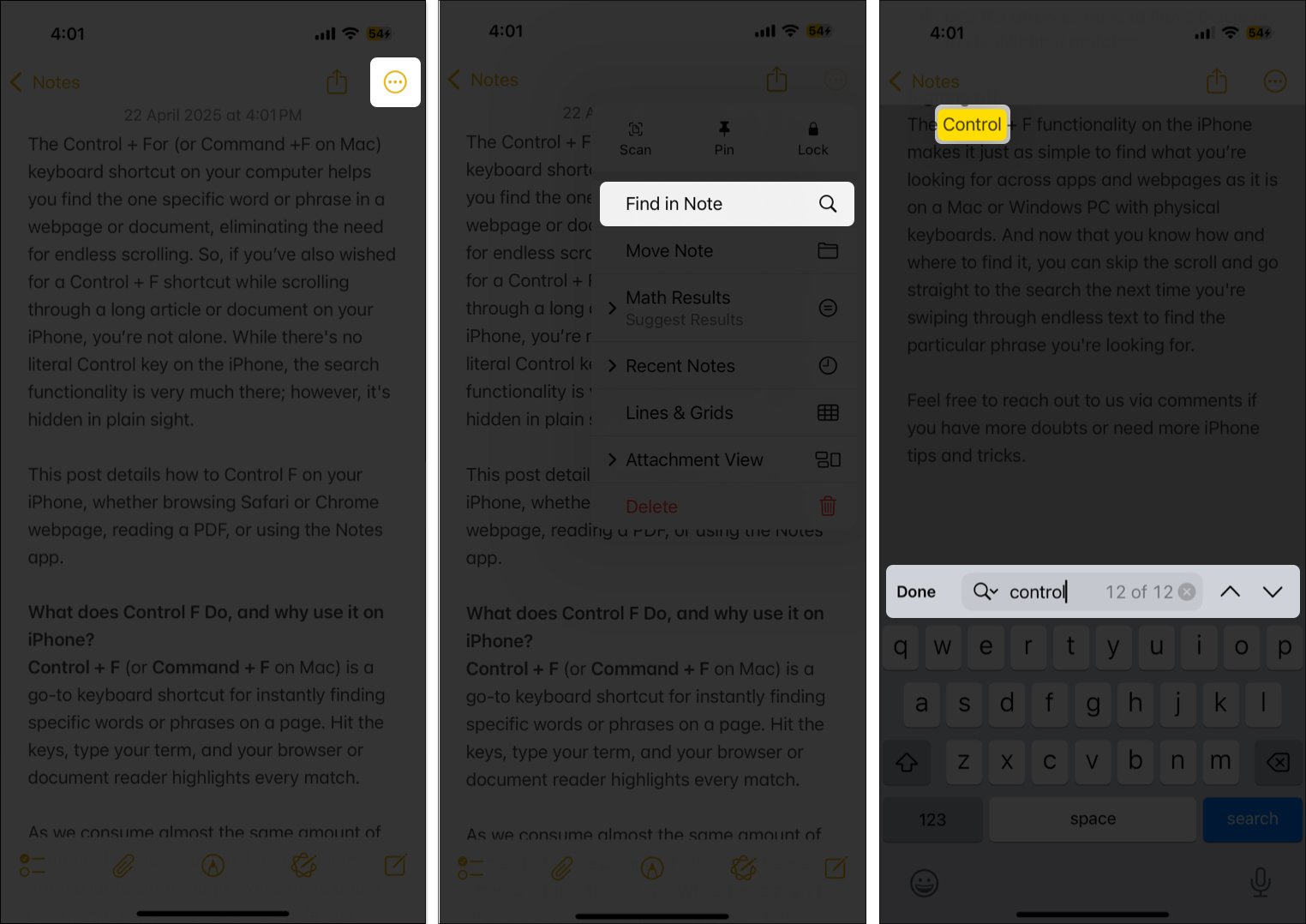
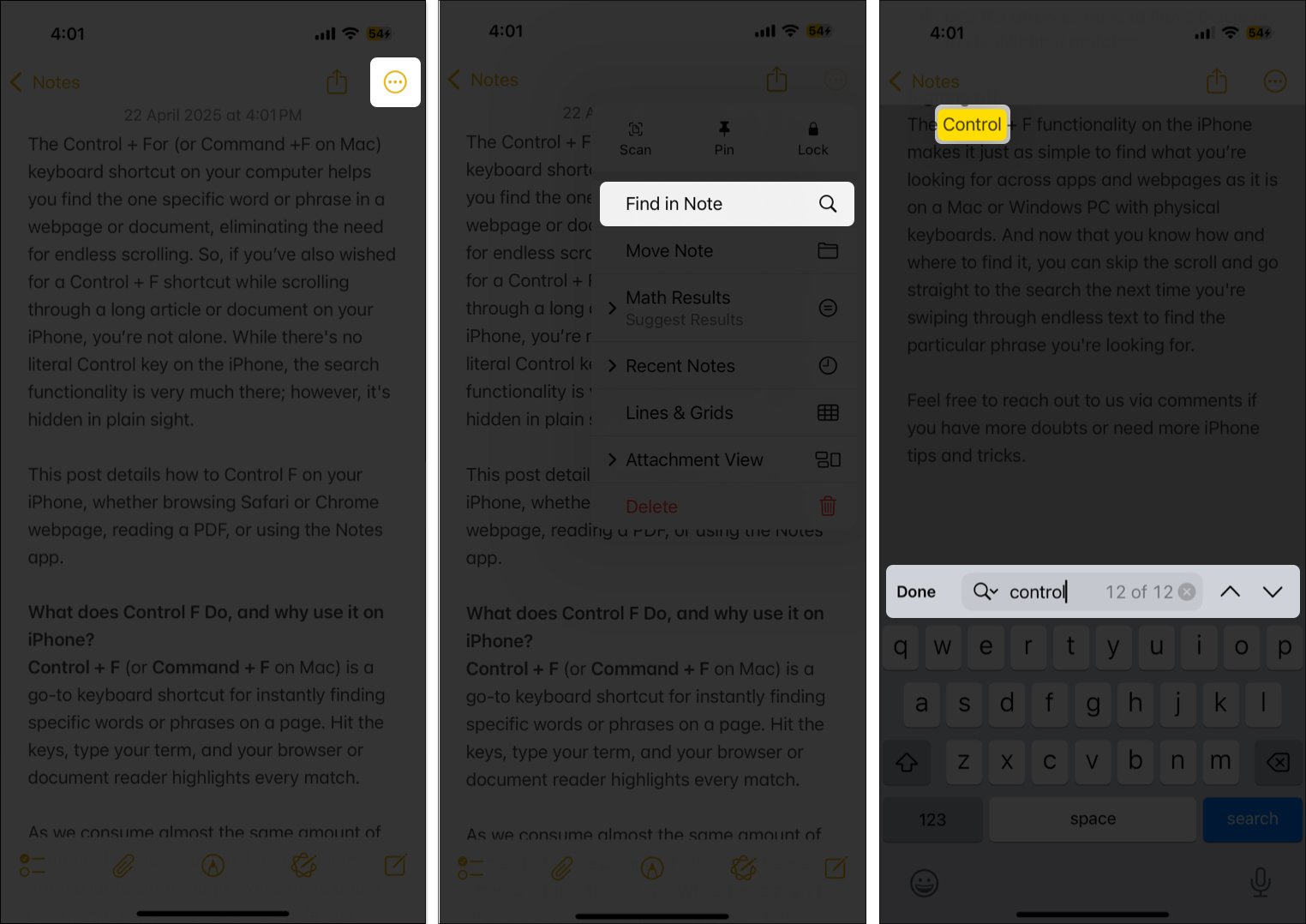
Sluta rulla, börja söka
Kontrollen + F -genvägen är inte exklusiv för datorer längre. Oavsett om du undersöker online, skannar PDF -filer eller granskar anteckningar, har din iPhone smarta verktyg som hjälper dig att hitta exakt vad du behöver på några sekunder.
Nu när du vet hur man ”kontrollerar F” på iPhone, dike den oändliga rullningen och hoppa rakt till informationen som är viktig.
Utforska fler iPhone -tips och tricks:
- Hur man tar en skärmdump på en iPhone och iPad
- Hur man rensar iCloud -lagring på iPhone och iPad
- Safari -tips och tricks för iPhone